Komprimieren
- 1. Videos in verschiedene Formate komprimieren+
- 2. Video von Geräte/Apps komprimieren+
-
- 2.1 Video Compressor auf Mac
- 2.2 GoPro Video Komprimieren
- 2.3 QuickTime Video Komprimieren
- 2.4 iPhone Video Komprimieren
- 2.5 Video in iMovie komprimieren
- 2.6 Camcorder Video komprimieren
- 2.7 Lassen VLC Die Größe des Videos Ändern
- 2.8 Top 11 Video Compressor Apps für Android/iOS/PC
- 2.9 Apple Compressor
- 3. Video komprimieren für soziales Netzwerk+
- 4. Andere Tipps & Tricks +
Große Videos brauchen immer zu viel Zeit zum Hochladen und zum Herunterladen. Deshalb ist es eine gute Idee, die Videos zuerst zu komprimieren und sie dann hochzuladen oder an andere zu senden. Hier haben wir die 5 besten kostenlosen Videokompressionsprogramme herausgesucht, die Ihnen helfen, Ihre Videos bis zum Maximum zu komprimieren, ohne ihre Qualität zu beeinträchtigen, und die auch die beste Alternative zu kostenlosen Videokompressoren sind.
- Teil 1. Beste Alternative zu Free Video Compressor zum Komprimieren von MP4/MOV/AVI/MKV Videos
- Teil 2. 8 kostenlose Video-Kompressoren für Mac und Windows 10/8/7
- Teil 3. 5 kostenlose Video-Kompressor-Apps für Android und IOS
- Teil 4. 3 einfache Möglichkeiten, die Videogröße online kostenlos zu reduzieren
- Teil 5. Tipps für die Auswahl einer kostenlosen Videokomprimierungssoftware
Teil 1. Beste Alternative zu Free Video Compressor zum Komprimieren von MP4/MOV/AVI/MKV-Videos
Wondershare UniConverter (ursprünglich Wondershare Video Converter Ultimate) ist der beste von uns empfohlene Videokompressor. Er unterstützt über 1000 Video- und Audioformate wie MP4, MOV, MKV, AVI, WMV für die Komprimierung und Konvertierung. Sie können die Videogröße reduzieren, indem Sie die Videoauflösung, Bitrate, Dateigröße und andere Parameter einfach und schnell ändern. Sie können das komprimierte Video 20 Sekunden lang in der Vorschau ansehen, um seine Qualität zu überprüfen. Auch das Trimmen, Beschneiden oder Schneiden von Videos wird von dieser kostenlosen Videokompressor-Alternative unterstützt.
Wondershare UniConverter - Ihre vollständige Video-Toolbox
- Konvertieren von 1000+ Formaten wie AVI, MKV, MOV, MP4 usw.
- Konvertieren zu den optimierten Voreinstellungen für fast alle Geräte.
- 30-mal höhere Konvertierungsgeschwindigkeit als konventionelle Konverter.
- Bearbeiten, verbessern & personalisieren Sie Ihre Video-Dateien.
- Laden Sie Videos von Video-Portalen herunter, bzw. nehmen Sie diese auf.
- Rufen Sie automatisch die Metadaten für Ihre iTunes-Filme ab.
- Eine vielseitige Toolbox, die das Reparieren von Metadaten, einen GIF-Maker, die Übertragung von Videos auf den TV, einen VR-Konverter und einen Bildschirm-Rekorder kombiniert.
- Mit der branchenführenden APEXTRANS-Technologie werden Videos ohne Qualitätsverlust oder Video-Komprimierung konvertiert.
- Unterstützte Betriebssysteme: Windows 10/8/7/XP/Vista, mac OS 10.15 (Catalina), 10.14, 10.13, 10.12, 10.11 (El Capitan), 10.10, 10.9, 10.8, 10.7, 10.6
Schritte zur einfachen und schnellen Komprimierung der Videogröße
Schritt 1 Best Video Compressor öffnen
Laden Sie Wondershare UniConverter (ursprünglich Wondershare Video Converter Ultimate) herunter und installieren Sie es auf Ihrem PC/Mac, dann öffnen Sie es und wählen Sie die Registerkarte Video komprimieren.
![]()
Schritt 2 Ein Video zum Hinzufügen auswählen
Dann klicken Sie auf das + Zeichen oder das Dokument Symbol, um Videos hinzuzufügen. Klicken Sie darauf, um ein Video von Ihrem Computer auszuwählen. Die Informationen über das hinzugefügte Video werden oben auf der Benutzeroberfläche angezeigt.
![]()
Schritt 3 Anpassen der Videokomprimierungseinstellungen
Ändern Sie die Videoparameter wie Videoauflösung, Bitrate und Videoformat oder passen Sie die Dateigröße nach Belieben an. Sie können das komprimierte Video 20 Sekunden lang überprüfen, indem Sie auf die Schaltfläche Vorschau klicken.
![]()
Schritt 4 Video ohne Qualitätsverlust komprimieren
Schließlich klicken Sie auf die Schaltfläche Komprimieren, um die Komprimierung Ihres Videos zu starten. Der Prozess wird bald abgeschlossen sein, und Sie können das komprimierte Video ohne Qualitätsverlust herunterladen.
Teil 2. 8 kostenlose Video-Kompressoren für Mac und Windows 10/8/7
Wenn Sie auf der Suche nach einem kostenlosen Videokompressor für Mac und Windows sind, finden Sie hier eine Liste der beliebtesten Tools.
- 1. Handbrake
- 2. FFmpeg
- 3. VLC Media Player
- 4. Microsoft Expression Encoder
- 5. 3D-DCT Videokomprimierungssoftware
- 6. Windows Movie Maker
- 7. Freemake Video Converter
- 8. STOIK Video Converter
1. Handbrake
Es handelt sich um ein kostenloses und quelloffenes Tool, das plattformübergreifend mit Windows, Mac und Linux arbeitet und verschiedene Funktionen unterstützt, darunter auch die Videokomprimierung. Mit dem Programm können Multimediadateien in fast allen Formaten, auch von DVD- und Blu-ray-Quellen, dem Programm zur Bearbeitung hinzugefügt werden. Dateien können komprimiert werden, indem die Dateiparameter wie Bitrate, Bildrate, Qualität und andere geändert werden. Darüber hinaus unterstützt dieser kostenlose Videokompressor auch die Konvertierung von Dateiformaten in MP4 und MKV, das Scannen von Stapeln, das Markieren von Kapiteln und mehr.
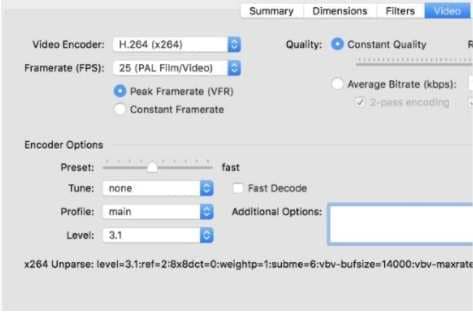
2. FFmpeg
Es handelt sich um ein freies und quelloffenes Kommandozeilen-Tool, das eine Reihe von Bibliotheken und Programmen zur Verarbeitung von Multimedia-Dateien enthält. Mit diesem plattformübergreifenden Tool können Sie verschiedene Aufgaben wie Format-Transkodierung, Skalierung, Komprimierung und grundlegende Bearbeitungen wie Zuschneiden und Verkettung und vieles mehr durchführen. Mit den Zeilenbefehlen können Sie mit diesem kostenlosen Videokompressor sogar Nachbearbeitungseffekte zum Video hinzufügen.
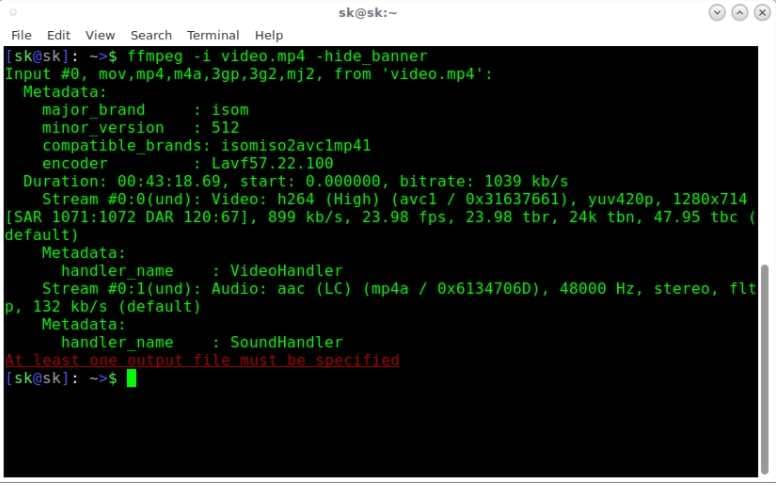
3. VLC Media Player
Auch wenn der VLC Media Player hauptsächlich für die Wiedergabe von Mediendateien bekannt ist, kann dieses vielseitige Programm mehrere andere Funktionen ausführen, einschließlich der Videokomprimierung. Mit plattformübergreifender Unterstützung unterstützt diese kostenlose Software Mediendateien in fast allen Formaten und auch die auf Ihren Geräten und Disks für den Prozess. Komprimieren Sie Ihre Dateien, indem Sie die Videoparameter ändern oder die unerwünschten Videosegmente mit diesem Tool herausschneiden.
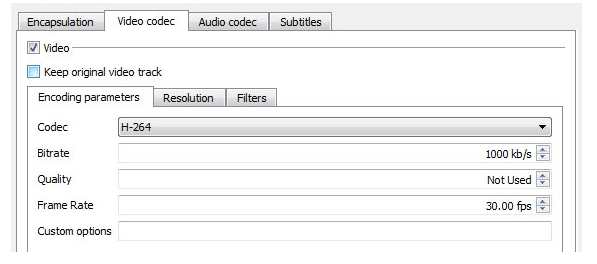
4. Microsoft Expression Encoder
Microsoft Expression Encoder ist die aktualisierte Version von Windows Media Coder. Er verfügt über verschiedene Optionen zur Komprimierung Ihrer Videodateien. Er bietet sogar eine Schaltfläche für den A/B-Vergleich, mit der Sie die Komprimierungsparameter testen können, um ein Gleichgewicht zwischen der Videoqualität und der Größe der Videodatei zu erreichen. Außerdem gibt es verschiedene Ansichtsmethoden, die schnell den Unterschied zwischen komprimierter und unkomprimierter Videoqualität zeigen.
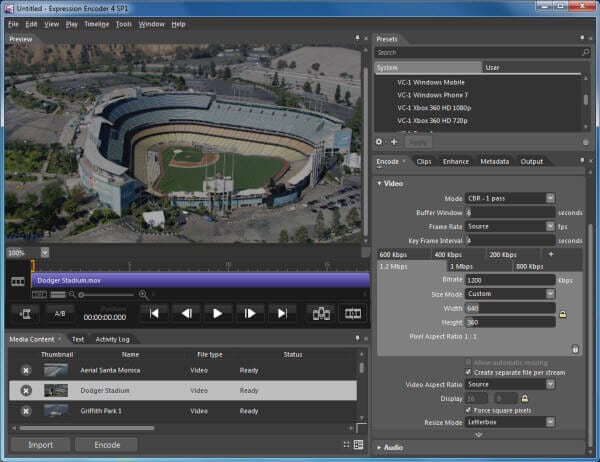
5. 3D-DCT Videokomprimierungssoftware
3D-DCT Videokomprimierungssoftware verwendet eine geniale und innovative Technologie - die 3D-DCT-Technik. Die Verkleinerung der Größe ermöglicht eine reibungslose Verschlankung der Dateien bei geringer Bandbreite. Die Software verfügt über eine einfache und übersichtliche Benutzeroberfläche, die es Ihnen ermöglicht, Ihre Videos nach Qualität zu komprimieren und dabei die bestmögliche Qualität für Ihre Auswahl beizubehalten.
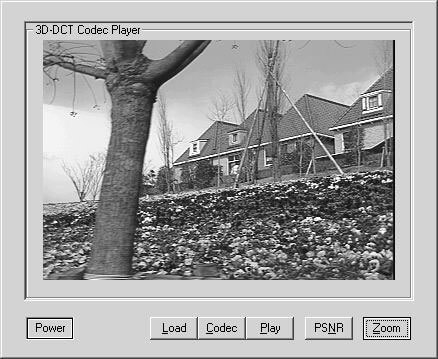
6. Windows Movie Maker
Obwohl der Windows Movie Maker keine professionelle Videobearbeitungssoftware ist, hat er den Prozess der Komprimierung von Videodateien für das Web sehr vereinfacht und ist für fast jeden leicht zu bedienen.
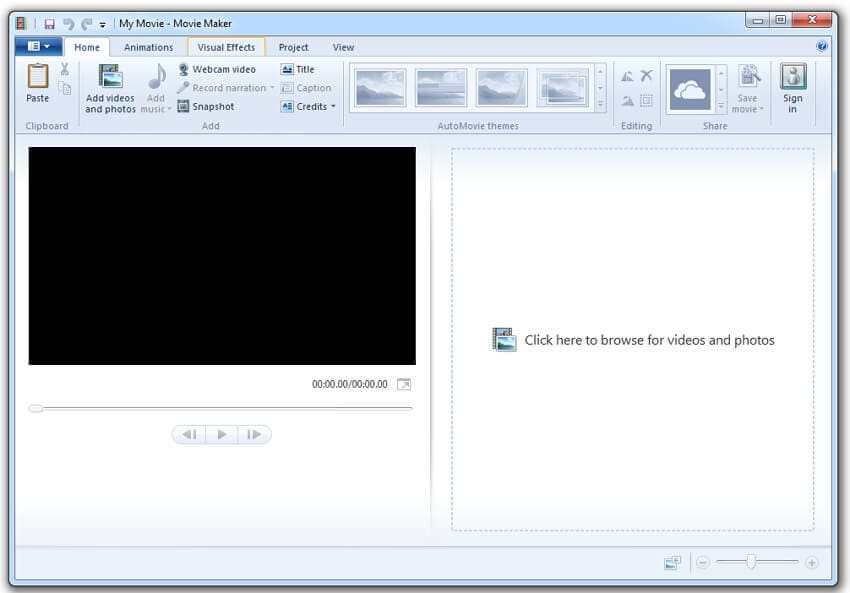
7. Freemake Video Converter
Freemake Video Converter ist ein leistungsfähiges Video-Konvertierungstool, das häufig für die Konvertierung von Videos in verschiedene Formate verwendet wird. Es kann die meisten Video-, Audio- und Bildformate importieren und in AVI, MP4, WMV, Matroska, FLV, SWF, 3GP, DVD, Blu-ray, MPEG und MP3 ausgeben. Das Programm bereitet auch Videos vor, die von verschiedenen Multimediageräten unterstützt werden, z. B. von Apple-Geräten und verschiedenen mobilen Geräten. Sie können einfach das Format auswählen, das Sie komprimieren möchten.
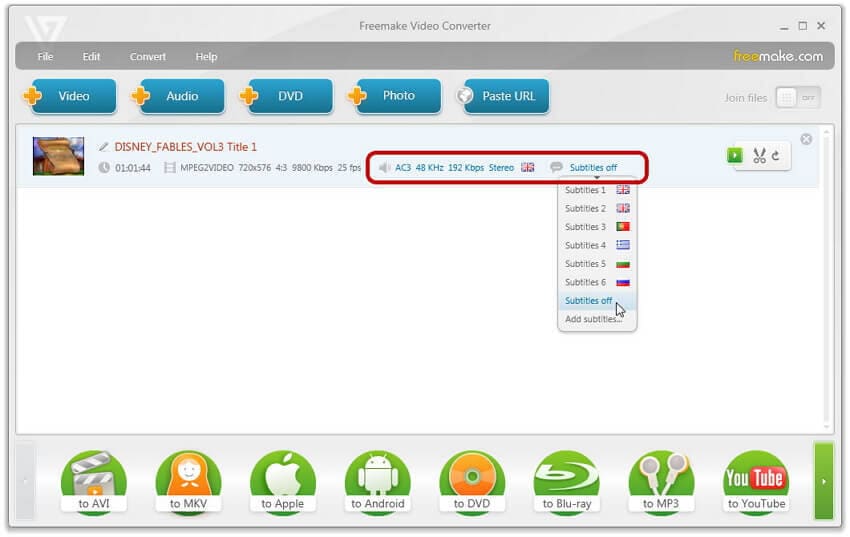
8. STOIK Video Converter
URL: http://www.stoik.com/products/video/STOIK-Video-Converter
Der STOIK Video Converter hat zwei Versionen - eine kostenlose und eine Profi-Version. Die kostenlose Version ermöglicht nur eine einfache Videokomprimierung. Wenn Sie neben der Videokomprimierung auch Bearbeitungsfunktionen und Videofilter erhalten möchten, sollten Sie auf die Pro-Version upgraden.
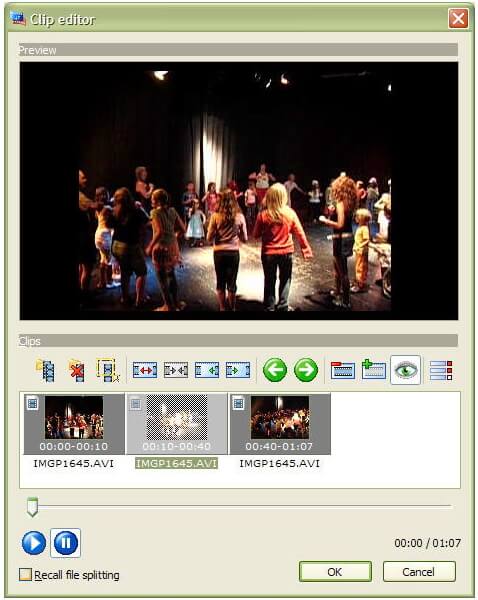
Mit den oben genannten Tools können Sie Videodateien kostenlos und in ordentlicher Qualität komprimieren.
Teil 3. 5 kostenlose Video-Kompressor-Apps für Android und IOS
Wenn Sie eine Videokomprimierung auf Ihrem Smartphone durchführen möchten, benötigen Sie eine App für diese Aufgabe. Nachfolgend haben wir die besten Videokompressions-Apps für Android und iOS aufgelistet.
- 1. Video Panda
- 2. Video Compressor - Speicherplatz sparen
- 3. Video Compressor - Größe reduzieren
- 4. Video to MP3 Converter & Compressor- VidCompact
- 5. Video Compressor- Schnelles Komprimieren von Video & amp; Foto
1. Video Panda
Eine beliebte App für Android und iOS, die bei der Komprimierung und Verringerung der Dateigröße ohne nennenswerte Qualitätsverluste hilft. Mit der App können Sie die Videogröße so reduzieren, dass sie leicht online geteilt oder per E-Mail verschickt werden kann und weniger Speicherplatz benötigt. Der Prozess der Dateikomprimierung ist schnell und einfach, und die verarbeiteten Dateien können je nach Bedarf gespeichert, freigegeben oder ersetzt werden.
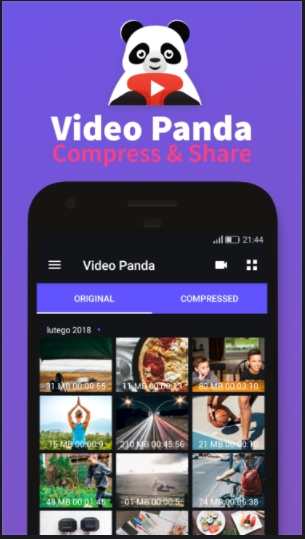
2. Video Compressor - Platz sparen
URL: https://apps.apple.com/us/app/video-compressor-save-space/id1422359394
Kompatibel mit iPhone und iPad, ist dies eine kostenlose App mit IAP, die die Komprimierung durch Reduzierung der Dateigröße erleichtert. Mit der App können Sie das Komprimierungsverhältnis nach Bedarf einstellen, und die Dateigröße wird entsprechend verkleinert. Es gibt auch eine Option, um die Auflösung und die Bitrate der Datei einzustellen und anzupassen, um die Größe zu reduzieren. Mit der Vorschaufunktion können Sie überprüfen, wie das Video nach der Komprimierung aussehen wird.
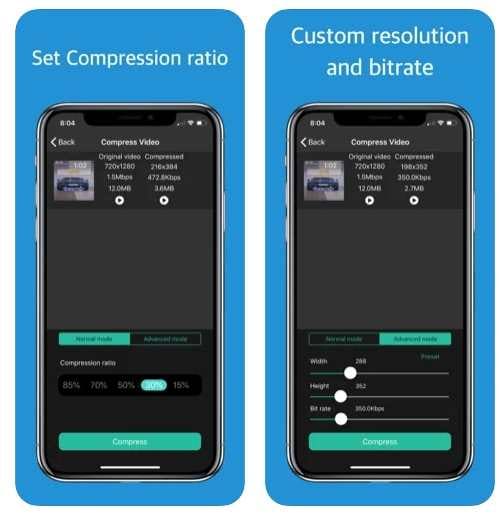
3. Video Compressor - Größe reduzieren
URL: https://apps.apple.com/vg/app/video-compressor-reduce-size/id1135183644
Dies ist eine kostenlose App für iOS-Geräte, die dabei hilft, Videos zu verkleinern, um sie leichter speichern und teilen zu können. Die App ist in der Lage, das ursprüngliche Full-HD-Video um bis zu 80 % zu reduzieren. Es stehen drei verschiedene Komprimierungsoptionen zur Auswahl - niedrige, VGA- und 720p-Qualität. Die verarbeiteten Videos werden ohne Wasserzeichen und Metadaten im Album des Geräts gespeichert, und es gibt keine Beschränkung für die Dateigröße, die komprimiert werden kann.
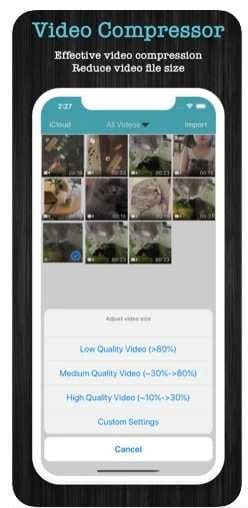
4. Video to MP3 Converter & Compressor- VidCompact
Entwickelt für Android-Geräte, ist dies eine Multitasking-App, die Videokomprimierung, Konvertierung, Trimmen, Bearbeitung und Audio-Konvertierung unterstützt. Dateien in fast allen gängigen Formaten werden von der App unterstützt und können ohne großen Verlust an Dateiqualität verkleinert werden. Die Benutzeroberfläche der Anwendung ist einfach und der Komprimierungsprozess ist schnell. Darüber hinaus können Sie die bearbeiteten Videos auch auf verschiedenen Social-Media-Seiten teilen.
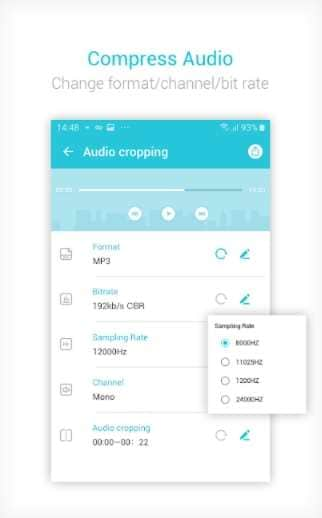
5. Video Compressor- Schnelles Komprimieren von Video& Foto
Diese von MobileIdea Studio entwickelte App basiert auf Android und hat eine Bewertung von 4,5. Mit dieser App können Sie die Dateigröße komprimieren und reduzieren, indem Sie verschiedene Parameter ändern. Die Stapelverarbeitung unterstützt die Komprimierung mehrerer Dateien gleichzeitig, und zusätzlich zu den Videos können Sie auch Bilder komprimieren. Weitere Funktionen sind die Konvertierung von Videos in MP4, das Schneiden von Videos, das Extrahieren von MP3-Audio aus dem Video und vieles mehr.
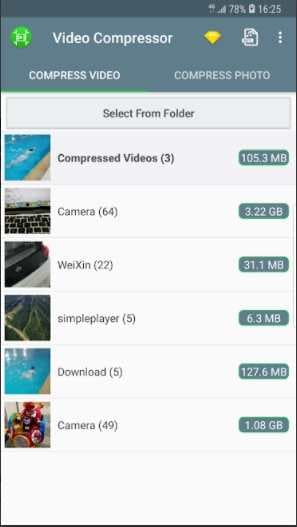
Teil 4. 3 einfache Möglichkeiten, die Videogröße online kostenlos zu reduzieren
Wenn Sie keine zusätzliche Software auf Ihren PC herunterladen möchten, sind Online-Tools ebenfalls eine gute Möglichkeit zur Dateikomprimierung. Diese Programme funktionieren über den Browser, sind einfach und kostenlos zu benutzen. Im Folgenden sind die 3 einfachsten und beliebtesten Online-Tools für die Komprimierung aufgeführt.
1. Online UniConverter
Dies ist ein beliebtes Online-Tool für verschiedene Aufgaben, einschließlich der Videokomprimierung. Das Programm ermöglicht das Hinzufügen von Videos von Ihrem lokalen System sowie von Dropbox und Google Drive (für das Hinzufügen aus dem Cloud-Speicher ist eine kostenlose Anmeldung erforderlich), und es können bis zu zwei Dateien gleichzeitig verarbeitet werden. Die Schnittstelle ist einfach, Sie müssen nur die Dateien importieren und die Ausgabeeinstellungen auswählen. Sie können die gewünschte Auflösung der Ausgabedatei anpassen und auswählen und auch die Größe der Ausgabedatei bestimmen. Bei Bedarf kann auch das Zieldateiformat ausgewählt werden. Nachdem die Dateien komprimiert wurden, können sie lokal oder in einem Cloud-Speicher gespeichert werden.
![]()
2. FreeConvert
Ein weiteres weit verbreitetes Online-Tool, das die Komprimierung aller gängigen Formate unterstützt. Es können mehrere Dateien bis zu 1 GB vom lokalen System, einer URL, Google Drive oder Dropbox zur Verarbeitung hinzugefügt werden. Die hinzugefügten Videos können je nach Bedarf nach Größe, Qualität oder Bitrate komprimiert werden. Die Benutzeroberfläche ist benutzerfreundlich, und die Komprimierung geht schnell vonstatten. Sie können sogar das Zieldateiformat aus einer Liste der unterstützten Formate auswählen. Die komprimierten Dateien können auf dem lokalen System, in Google Drive oder Dropbox gespeichert werden.
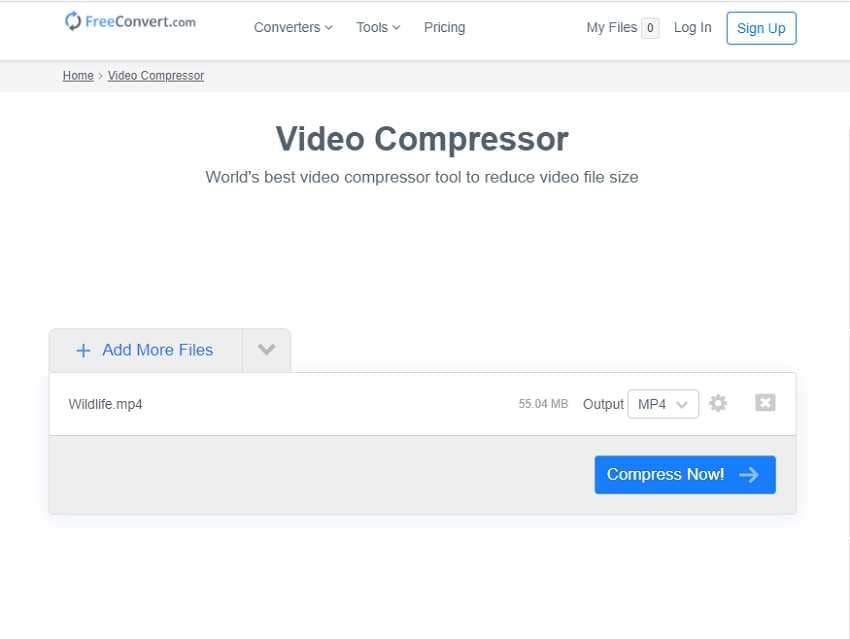
3. ClipChamp
Um die Funktionen des Programms nutzen zu können, müssen Sie sich mit Ihrem Google- oder Facebook-Konto anmelden. Nachdem die zu komprimierende Datei hinzugefügt wurde, können Sie aus der Liste der unterstützten Auflösungsqualitäten auswählen, um Ihre Datei zu komprimieren. Eine voreingestellte Optimierung für Geräte und Websites ist ebenfalls verfügbar. Die Dateien werden schnell verarbeitet und sind mit einem Wasserzeichen versehen. Außerdem können Sie die Dateien sogar bearbeiten und bei Bedarf das Format ändern.
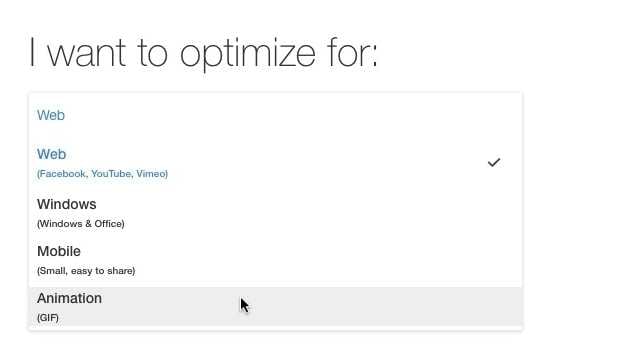
Teil 5. Tipps für die Auswahl einer kostenlosen Videokomprimierungssoftware
Da es verschiedene Arten von Videokomprimierungssoftware und -tools gibt, kann die Wahl einer Software eine schwierige Aufgabe sein. Die Wahl hängt von den zu verarbeitenden Dateien, den erforderlichen Funktionen und Ihrem Budget ab. Nachfolgend sind einige der wichtigsten Faktoren aufgeführt, die bei der Auswahl eines Videokomprimierungsprogramms berücksichtigt werden können.
- Größe und Anzahl der zu komprimierenden Dateien: Wenn kleine Dateien komprimiert werden müssen, können Online-Tools eine gute Option sein, da sie kostenlos und einfach zu bedienen sind. Auch kostenlose Software ist hier eine gute Wahl, und zwar nur, wenn Sie diese Programme herunterladen.
- Komprimierungsfunktionen erforderlich: Wenn eine einfache Komprimierung ohne zusätzliche Funktionen erforderlich ist, sind Online-Tools eine gute Wahl. Für eine hochwertige Komprimierung mit erweiterten Funktionen sollten Sie sich für die kostenlosen Desktop-Tools oder die professionelle Software entscheiden.
- Internetabhängigkeit: Online-Tools sind internetabhängig und können nur funktionieren, wenn Sie Zugang zum Netz haben. Auf der anderen Seite benötigen die kostenlosen Desktop-Programme und die professionelle Software, sobald sie auf Ihr System heruntergeladen sind, keine Internetverbindung.
- Preisfaktor: Das Budget ist einer der wichtigsten Faktoren, die bei der Auswahl des Komprimierungsprogramms helfen. Für Benutzer mit geringem Budget eignen sich Online- und kostenlose Desktop-Programme am besten als grundlegende Komprimierungswerkzeuge. Für Benutzer, denen es nichts ausmacht, einen Betrag auszugeben, um Videos in hoher Qualität zu bearbeiten, ist professionelle Software die beste Wahl.
Ermitteln Sie also Ihren Komprimierungsbedarf und wählen Sie eine kostenlose Online-Videokomprimierungssoftware oder eine professionelle Software aus, die Ihren Anforderungen am besten entspricht.
Fazit:
Wenn Sie Videos für die weitere Bearbeitung oder das Brennen auf DVD komprimieren möchten, bietet Ihnen der Wondershare UniConverter (ursprünglich Wondershare Video Converter Ultimate) eine Lösung aus einer Hand. Er unterstützt alle gängigen Videoformate und ermöglicht die Komprimierung von Videos auf eine DVD5 oder DVD9 Disc. Die Optionen und Einstellungen, die dem Benutzer zur Verfügung stehen, sind vielfältig, und es gibt auch Bearbeitungsfunktionen. Probieren Sie diese leistungsstarke Videokomprimierungssoftware aus, und Sie werden sehen, warum sie nicht umsonst "Ultimate" heißt.



